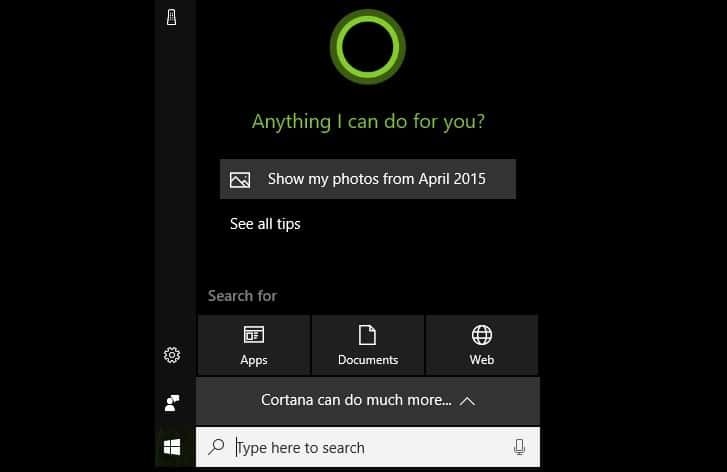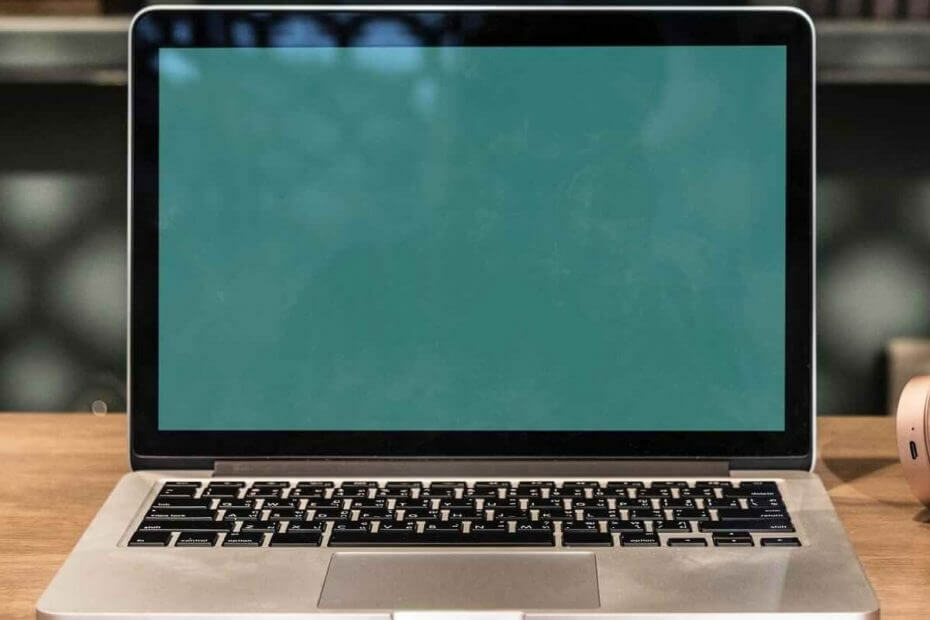
このソフトウェアは、一般的なコンピューターエラーを修復し、ファイルの損失、マルウェア、ハードウェア障害からユーザーを保護し、最大のパフォーマンスを得るためにPCを最適化します。 3つの簡単なステップでPCの問題を修正し、ウイルスを今すぐ削除します。
- RestoroPC修復ツールをダウンロードする 特許技術が付属しています(特許が利用可能 ここに).
- クリック スキャン開始 PCの問題を引き起こしている可能性のあるWindowsの問題を見つけるため。
- クリック 全て直す コンピュータのセキュリティとパフォーマンスに影響を与える問題を修正する
- Restoroはによってダウンロードされました 0 今月の読者。
Cortanaは、Web検索とファイル検索を組み合わせています。 したがって、検索ボックスにキーワードを入力すると、Cortanaは一致するファイルと BingWeb検索 提案。 一部のユーザーは、Windows 10ProおよびEnterpriseのグループポリシーエディター設定でCortanaのBingWeb検索を無効にすることを好みました。
しかし 2018年4月の更新 壊れた Web検索を許可しない Windows 10Proが使用するグループポリシー設定。 このオプションはエンタープライズユーザーでも機能しますが、 Web検索を許可しない Windows 10 Proでは、2018年4月の更新後、CortanaのBing検索がオフになりません。 これは、Windows 10Proおよびグループポリシーエディターを含まない他のエディションでCortanaWeb検索をブロックする方法です。
Cortana Web検索を無効にする方法は?
- レジストリを編集する
- WinAeroTweakerでBingWeb検索をオフにする
1. レジストリを編集する
レジストリを編集して、CortanaのBing検索をブロックできます。 これを行うには、ユーザーアカウントが管理者アカウントであることを確認してください。 次に、以下のガイドラインに従ってレジストリを編集します。
- Windowsキー+ Xホットキーを押して[実行]を開き、[ 実行.
- [ファイル名を指定して実行]に「regedit」と入力して、 レジストリエディタ.
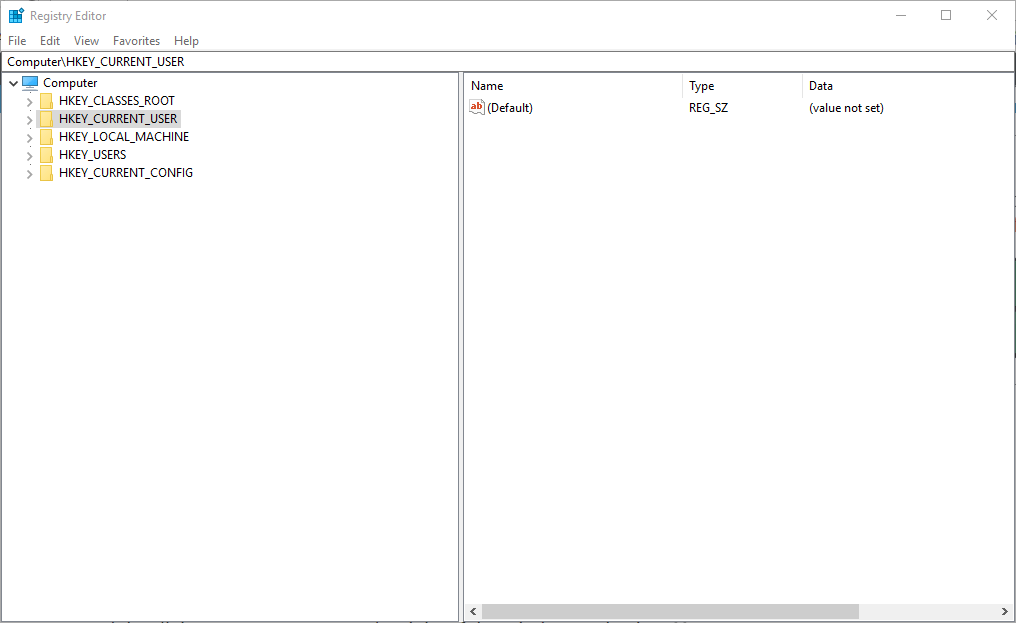
- 次に、レジストリエディタで次のキーパスを開きます。 HKEY_CURRENT_USER \ Software \ Microsoft \ Windows \ CurrentVersion \ Search.

- ウィンドウの右側にある空のスペースを右クリックして、 新着 > DWORD(32ビット)値. 次に入力します BingSearchEnabled DWORD名。

- 選択する DWORD(32ビット)値 コンテキストメニューでもう一度、新しいを設定します AllowSearchToUseLocation DWORD。
- 選択する DWORD(32ビット)値 を設定するには CortanaConsent レジストリにそのDWORD値がまだ含まれていない場合は、DWORD。 次に、すぐ下に示すように、検索キーに2つまたは3つの新しいDWORD値が含まれている必要があります。
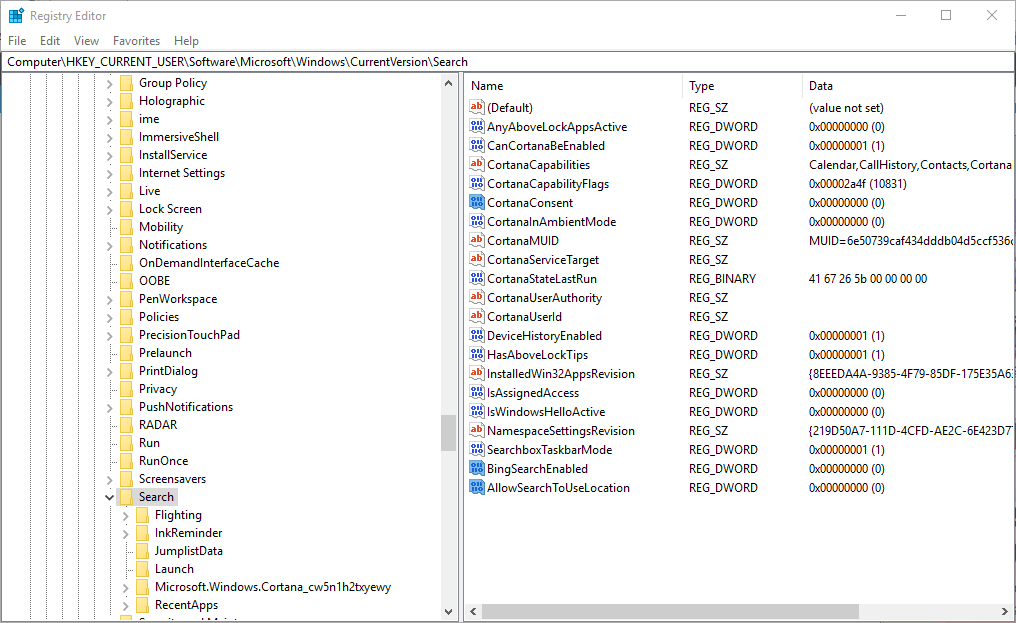
BingSearchEnabledおよびAllowSearchToUseLocationDWORDは、値データを0(デフォルト値)に構成すると、CortanaのWeb検索をオフにします。 これらのDWORDをダブルクリックして[DWORDの編集]ウィンドウを開くと、CortanaWeb検索のオンとオフを切り替えることができます。 両方の[値]データボックスに1を入力して、Cortana Web検索を有効にします。一方、BingSearchEnabledおよびAllowSearchToUseLocation DWORDの0データ値は、CortanaWeb検索をオフにします。
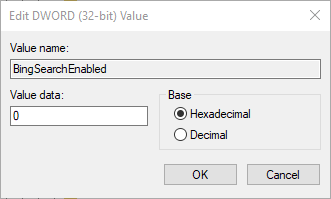
2. WinAeroTweakerでBingWeb検索をオフにする
WinAeroTweakerは素晴らしいです フリーウェアのカスタマイズプログラム Windows 10、8、および7の場合。 そのプログラムには、 タスクバーとCortanaでWeb検索を無効にする BingWeb検索をオフにするために選択できるオプション。 したがって、上記のようにレジストリを編集する代わりに、次のようにWinAeroTweakerオプションを選択できます。
- クリック WinAero Tweaker オン このページ ソフトウェアのZIPをWindowsに保存します。
- エクスプローラーでWinAeroTweakerZIPを開きます。
- を押します すべて抽出 ボタンをクリックして、以下に示すウィンドウを開きます。

- を押します ブラウズ ボタンをクリックして、WinAeroTweakerを抽出するフォルダーパスを選択します。
- 次に、を押します エキス ボタン。
- 解凍したフォルダからWinAeroTweakerセットアップウィザードを開き、ソフトウェアをインストールします。
- WinAeroTweakerウィンドウを開きます。
- WinAeroTweakerウィンドウでデスクトップとタスクバーのカテゴリを展開します。
- クリック Web検索を無効にする ウィンドウの左側にある下のオプションを開きます。
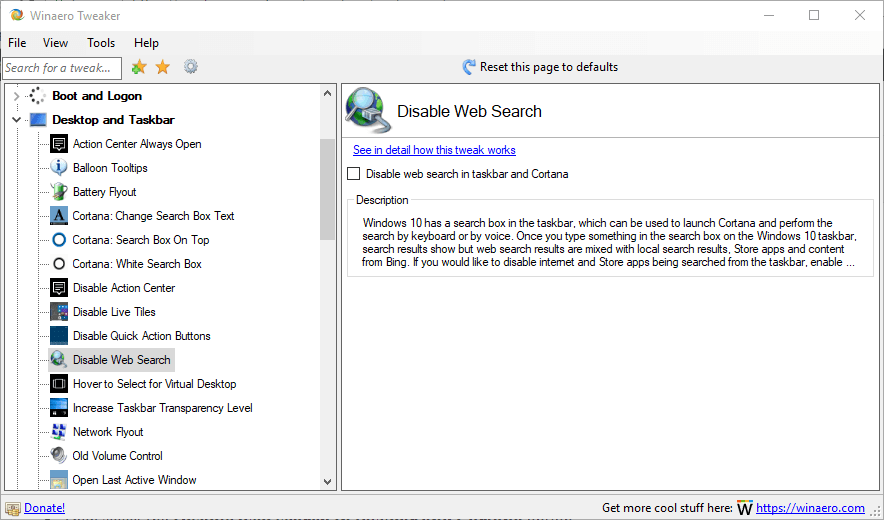
- 次に、 タスクバーとCortanaでWeb検索を無効にする オプション。
Microsoftは、Windows 10Proの[Web検索を許可しない]グループポリシーオプションを修正する更新プログラムをいつか発表する可能性があります。 ただし、現時点では、WinAero Tweakerを使用するか、レジストリを手動で編集することにより、CortanaのWeb検索をブロックできます。
チェックアウトする関連記事:
- 完全な修正:Windows10でCortana検索ボックスが見つからない
- Edgeは、コンテキストメニューでAskCortanaと2番目の検索エンジンをサポートできます。
- Cortanaの助けを借りてロックすると、Windows10がハイジャックされる可能性があります
 まだ問題がありますか?このツールでそれらを修正します:
まだ問題がありますか?このツールでそれらを修正します:
- このPC修復ツールをダウンロードする TrustPilot.comで素晴らしいと評価されました (ダウンロードはこのページから始まります)。
- クリック スキャン開始 PCの問題を引き起こしている可能性のあるWindowsの問題を見つけるため。
- クリック 全て直す 特許技術の問題を修正する (読者限定割引)。
Restoroはによってダウンロードされました 0 今月の読者。